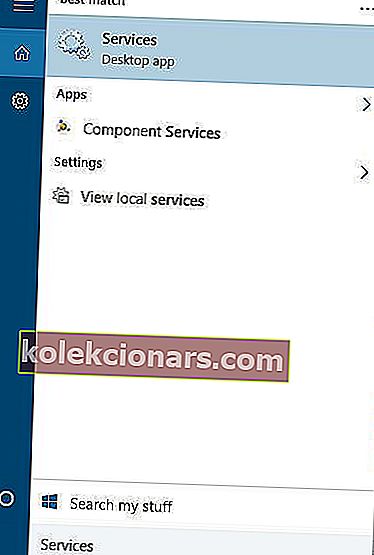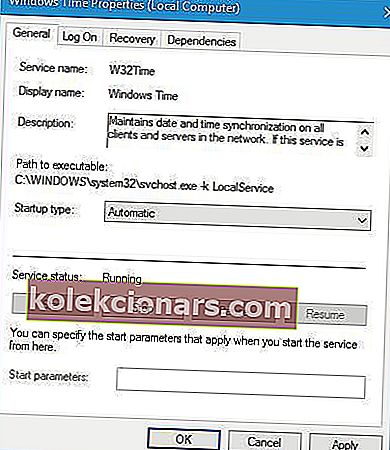- Много корисника тврди да сат није у реду са њиховим Виндовс 10 рачунаром. Да ли сте и ви један од њих?
- У том случају можете да скенирате рачунар на малвер или да покушате да проверите поставке услуге Виндовс Тиме.
- Пошто сте овде, не устручавајте се да погледате ове корисне виџете за радни сат за Виндовс 10.
- Комплетну листу о решавању сличних проблема потражите у нашем чворишту за решавање проблема у систему Виндовс 10.
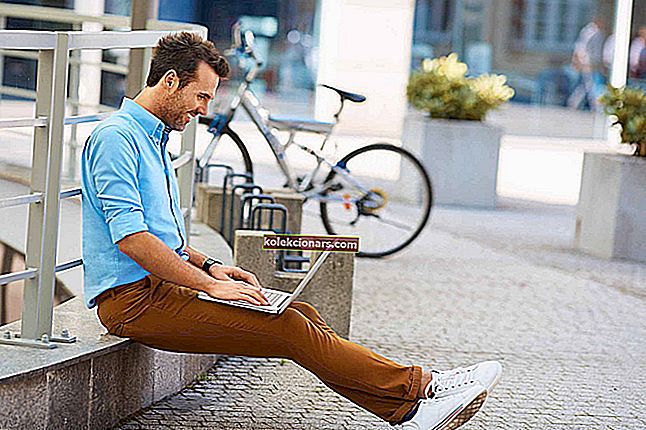
Иако је Виндовс 10 невероватан оперативни систем, још увек постоје неки ситни проблеми који се могу појавити с времена на време.
Једно од питања које су корисници пријавили је да сат не ваља на њиховом Виндовс 10 рачунару, и иако то није велики проблем, свакако може представљати непријатност, па да видимо како да га поправимо.
Шта могу да урадим ако сат са Виндовс 10 није у реду?
- Скенирајте рачунар у потрази за злонамерним софтвером
- Проверите подешавања услуге Виндовс Тиме
- Промените Интернет Тиме сервер
- Поништите регистрацију и региструјте услугу Виндовс Тиме
- Уклоните Адобе Реадер
- Проверите батерију рачунара
- Ажурирајте свој БИОС
- Додајте РеалТимеИсУниверсал ДВОРД у уређивач регистратора
- Ажурирајте Виндовс 10
- Замените ЦМОС батерију
- Привремено промените временску зону
Ваш рачунарски сат заостаје? Имамо савршен водич за решавање тог одређеног проблема!
1. Скенирајте свој рачунар на малвер

Малвер, вируси и друге сајбер претње могу ометати ваш Виндовс 10 сат и довести до тога да време приказује нетачно.
Користите изабрани антивирус и покрените потпуно скенирање система да бисте открили и уклонили малвер.
Поред тога, препоручујемо вам да инсталирате и наменски алат за заштиту од малвера, као што је Битдефендер. Оцењен као најбољи антивирус на свету, будите сигурни да ће пронаћи сав малвер који имате на рачунару и елиминисати све претње.
Сачекајте док сигурносно решење не заврши са скенирањем ваше машине, а затим га поново покрените и проверите да ли се проблем и даље јавља.

Битдефендер Антивирус Плус
Злонамерни софтвер често утиче на ваш Виндовс 10 сат. Можете користити Битдефендер за једноставно решавање проблема! $ 74,99 / годишње Посетите веб локацију2. Проверите подешавања услуге Виндовс Тиме
- Притисните тастер Виндовс + С и уђите у Сервицес . У менију одаберите Услуге .
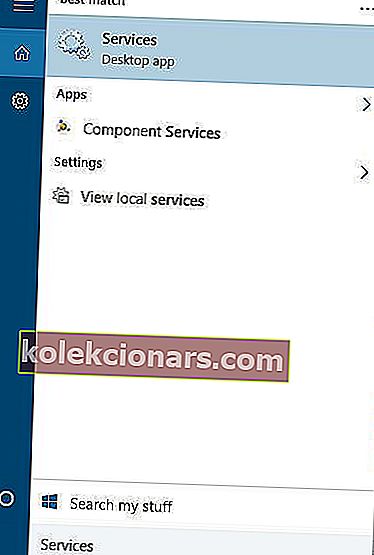
- Када се отвори прозор Услуге, пронађите Виндовс Тиме услугу и двапут кликните на њу.
- Проверите одељак Тип покретања и подесите га на Аутоматски .
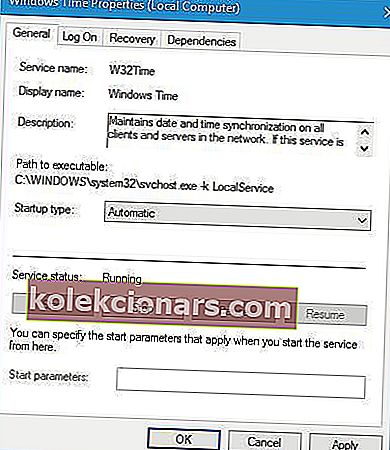
- Проверите статус услуге. Ако је услуга покренута, кликните Стоп, а затим поново Старт . Ако услуга није покренута, кликните на дугме Ста рт да бисте је покренули.
- Кликните Примени и У реду .
Ако је ваш Виндовс 10 сат погрешан, то је можда због конфигурације услуге Виндовс Тиме.
Ако ова услуга није правилно конфигурисана и не ради, можда ћете имати проблема са сатом. Да бисте проверили услугу Виндовс Тиме, треба да урадите како је горе описано.
Мало корисника такође предлаже да промените тип покретања на Онемогућено и поново покренете рачунар. Нисмо сигурни да ли промена врсте Стартуп у Дисаблед функционише, али можете покушати и то.
3. Промените Интернет Тиме сервер
1. Отворите контролну таблу . Можете то учинити притиском на тастер Виндовс + С , куцање Контролна табла , а избор контрола П Анел са листе резултата.

2. Једном када отворите контролну таблу, дођите до одељка Сат, језик и регион и кликните на Датум и време .

3. Дођите до картице Интернет Тиме и кликните дугме Цханге сеттингс (Промени поставке) .

4. У одељку Сервер изаберите тиме.нист.гов уместо тиме.виндовс.цом и кликните Ажурирај сада .

5. Кликните на дугме У реду да бисте сачували промене.
Погрешан системски сат у оперативном систему Виндовс 10 може бити узрокован проблемом са Интернет Тиме сервером. Срећом, то лако можете променити пратећи горње кораке.
Ако не можете да отворите контролну таблу, погледајте ово детаљно упутство како бисте пронашли решење.
4. Одјавите и региструјте услугу Виндовс Тиме
1. Отворите Цомманд Промпт као администратор. То можете учинити тако што ћете притиснути Виндовс тастер + Кс и на менију одабрати Цомманд Пр омпт (Админ) .
2. Једном када се отвори Цомманд Промпт, унесите следеће редове и притисните Ентер након сваке линије да бисте је покренули:
- в32тм / одјавите се
- в32тм / регистар
- нето почетак в32тиме
- в32тм / поновна синхронизација
3. Затворите Цомманд Промпт и поново покрените рачунар. Када се рачунар поново покрене, проблем би требало да буде решен.
Када је Виндовс 10 сат погрешан, обично га можете поправити поновном регистрацијом услуге Виндовс Тиме. Ово је прилично једноставан поступак и то можете учинити тако што ћете горе описати.
Уз наш потпун водич сазнајте све што можете знати о услузи Виндовс Тиме Сервице!
5. Уклоните Адобе Реадер
Ово је прилично необично решење, али корисници тврде да делује, па бисте могли покушати. Према мишљењу корисника, овај проблем узрокује Адобе Реадер.
Да бисте то поправили, морате уклонити Адобе Реадер и променити временску зону у било коју другу временску зону.
Да бисте то урадили, једноставно отворите апликацију Подешавања и идите на Подешавања времена и језика .

Након што промените временску зону, поново покрените рачунар и поставите временску зону на тачну. Преузмите и инсталирајте Адобе Реадер и поново поново покрените рачунар.
Ако имате проблема са отварањем апликације Подешавање, погледајте овај брзи чланак да бисте решили проблем.
6. Проверите батерију рачунара

Ако је сат у оперативном систему Виндовс 10 погрешан, можда ћете желети да проверите батерију рачунара.
Поставке времена и датума чувају се у БИОС-у, па ако је батерија оштећена, БИОС неће моћи правилно да ускладишти поставке времена и датума, што доводи до тога да сат приказује погрешно време у оперативном систему Виндовс 10.
Најједноставнији начин да проверите да ли вам батерија ради је ући у БИОС и одатле проверити сат.
Да бисте ушли у БИОС, мораћете притиснути Дел или Ф2 док се рачунар покреће. Неке матичне плоче користе другачији кључ за приступ БИОС-у, па ћете можда желети да потражите више информација у приручнику матичне плоче.
Ако је сат у БИОС-у исправан, батерија ради исправно и нема потребе да је мењате. Ако сат у БИОС-у не приказује тачно време, требало би да замените батерију рачунара.
Замена батерије рачунара је прилично једноставна, али морате да набавите батерију истих карактеристика како не бисте нанели штету рачунару.
Ако не знате како да извршите овај поступак, контактирајте стручњака.
Не дозволите да вам рачунарска батерија поквари дан! Изаберите резервну батерију са ове листе!
7. Ажурирајте свој БИОС

У неким случајевима овај проблем може бити узрокован застарелим БИОС-ом, а неки корисници препоручују да га покушате ажурирати. Пре него што се одлучите за ажурирање БИОС-а, обавезно проверите упутства матичне плоче за детаљна упутства како бисте избегли трајно оштећење рачунара.
Неки корисници такође предлажу да треба заменити читав БИОС чип, али то је врло напредна процедура коју треба да изведе стручњак.
Овај једноставан водич помоћи ће вам да постанете стручњак за ажурирање БИОС-а!
8. Додајте РеалТимеИсУниверсал ДВОРД у уређивач регистратора
Ово решење се примењује ако користите двоструко покретање система Виндовс 10 и Линук . Ако не користите дуал-боот, можете прескочити ово решење јер вам неће успети.
Да бисте довршили ово решење, потребно је да унесете неке промене у Линук и Виндовс. Пријавите се на Линук и покрените фоллови> нг наредбе као роот корисник:
- нтпдате поол.нтп.орг
- хвцлоцк –систохц –утц
Сада поново покрените Виндовс 10 и урадите следеће:
1. Притисните тастер Виндовс + Р и унесите регедит . Притисните Ентер или кликните ОК .
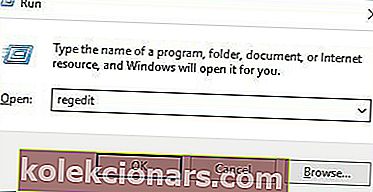
2. Једном када се отвори уређивач регистра , идите на следећи тастер у левом окну
HKEY_LOCAL_MACHINE\SYSTEM\CurrentControlSet\ControlTimeZoneInformation3. Десним тастером миша кликните празан простор и одаберите Нев> ДВОРД (32-бит) Валуе .

4. Унесите РеалТимеИсУниверсал као име нове вредности и двапут кликните на њу.
5. Подесите податке о вредности на 1 и кликните У реду да бисте сачували промене.
 Након што сте урадили све горе поменуте кораке, требало би решити проблеме са уграђеним> цт сатом на Виндовс 10.
Након што сте урадили све горе поменуте кораке, требало би решити проблеме са уграђеним> цт сатом на Виндовс 10.
Не можете да приступите уређивачу регистра? Ствари нису тако застрашујуће као што изгледају. Погледајте овај водич и брзо решите проблем.
9. Ажурирајте Виндовс 10
Покретање застареле верзије Виндовс 10 такође може покренути проблеме са тактом на оперативном систему Виндовс 10. Штавише, ако је ово познат проблем, постоји шанса да га је Мицрософт већ поправио у најновијим закрпама.
Дакле, идите на Подешавања> Ажурирање и безбедност> Виндовс Упдате и проверите да ли постоје исправке.
 >
>
Инсталирајте доступне исправке, а затим поново покрените рачунар и проверите да ли сат приказује тачно време.
10. Замените ЦМОС батерију

Друго могуће објашњење зашто је ваш Виндовс 10 сат погрешан или заостаје је то што вам је ЦМОС батерија празна. У овом случају морате заменити батерију новом.
Ово је лукав метод, јер се утор за ЦМОС батерију обично налази на матичној плочи рачунара, па је најбоље решење одвести рачунар код техничара.
11. Привремено промените временску зону
Неки корисници су потврдили да им је привремена промена временске зоне помогла да реше проблем.
Дакле, идите на Старт > откуцајте време и изаберите опцију која каже Промена подешавања времена и датума . Промените временску зону и оставите је тако неколико минута.

Затим се вратите на подешавања времена и датума и овог пута одаберите тачну временску зону. Поново покрените рачунар и проверите да ли сат поново касни или имате било каквих других проблема са временом и датумом.
Постоји много разлога због којих сат са оперативним системом Виндовс 10 може погрешити, и иако ово није озбиљан проблем, сигурно вам може створити неке мање непријатности.
Већина корисника је пријавила да је промена Интернета> па> н> Тиме сервера или поновно покретање Виндовс Тиме сервиса решила проблем за њих, па зато прво испробајте та решења.
Јавите нам како су се ствари одвијале према вама у доњем делу коментара.
Напомена уредника : Овај пост је првобитно објављен у марту 2018. године и од тада је обновљен и ажуриран у септембру 2020. године ради свежине, тачности и свеобухватности.